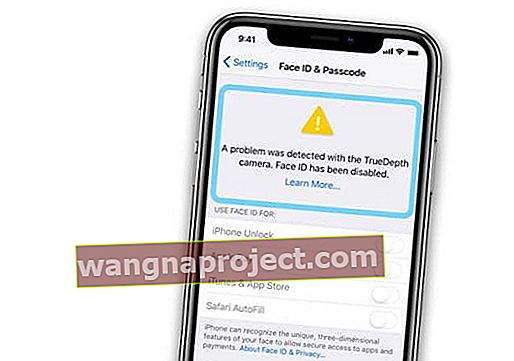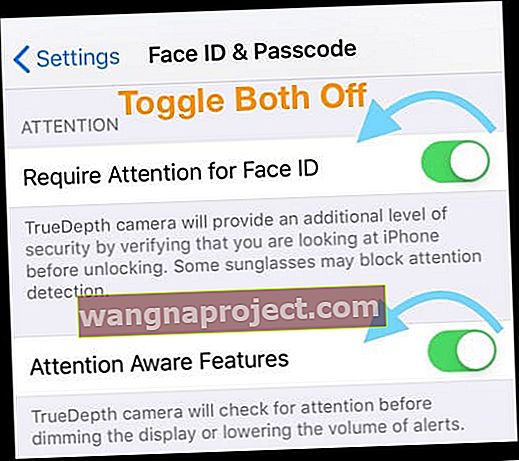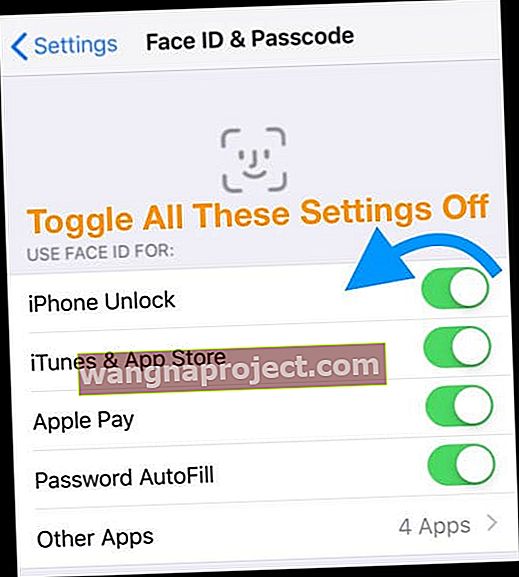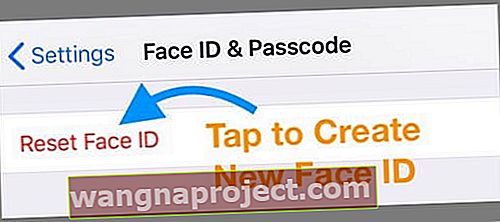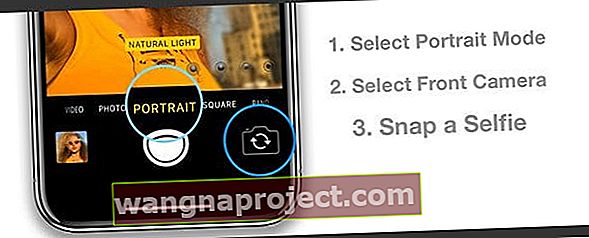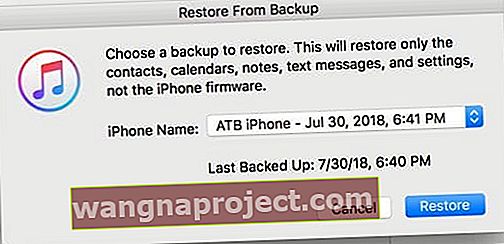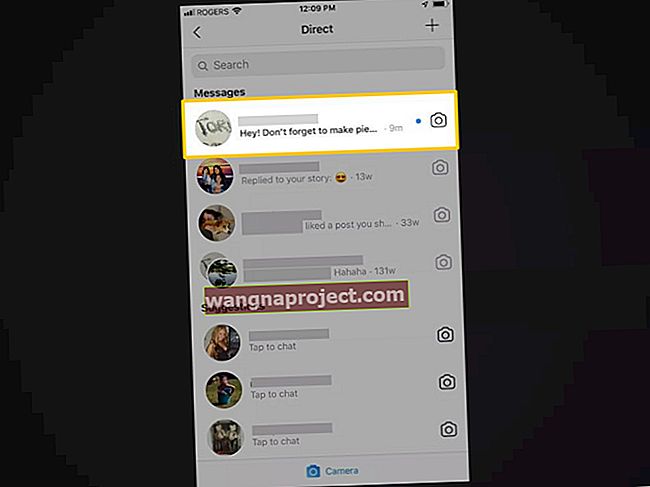Aveți probleme cu Face ID-ul iPhone-ului dvs.? Face ID-ul nu funcționează deloc, funcționează intermitent sau lucrează pentru o perioadă scurtă de timp și apoi eșuează? Nu mai puteți utiliza Face ID pe iPhone? Dacă da, nu ești singur. Câțiva dintre cititorii noștri se plâng că ID-ul iPhone-ului lor de față eșuează sau nu mai funcționează și au o durată de remediere! 
Deși nu este o problemă pe scară largă, pentru cei care experimentează această problemă este o durere reală în ceea ce privește știi-ce.
Urmați aceste sfaturi rapide pentru a vă ajuta să reparați identitatea feței iPhone-ului dvs.
- Eliminați orice carcasă sau protector de ecran și încercați din nou Face ID
- Verificați indicatorii de contact lichid (LCI) ai iPhone-ului pentru indicații că iPhone-ul dvs. are apă sau daune lichide
- Resetați ID-ul feței, apoi forțați să reporniți iPhone-ul. Și încercați să configurați din nou Face ID
- Dacă utilizați iOS 12 sau o versiune ulterioară, încercați să creați un aspect alternativ pentru Face ID
- Dacă problema apare direct după o actualizare, reporniți iPhone-ul imediat după actualizare
- Încercați să vă restaurați iPhone-ul cu iTunes
- Contactați asistența Apple sau un furnizor de servicii autorizat Apple pentru repararea ecranului sau înlocuirea întregii unități
Vă întrebați cum funcționează Face ID?
O parte din motivul pentru care Face ID nu reușește se datorează tehnologiei care îl alimentează.
Camera de adâncime adevărată a Apple
Face ID folosește ceea ce Apple numește o „cameră TrueDepth” pentru a vă captura fața. Această cameră TrueDepth nu este o singură cameră de pe telefon; mai degrabă este o combinație de proiectoare și senzori de lumină și infraroșu pentru iPhone. Toate acestea iau imagini ale feței dvs. și oferă date. 
Folosind toate aceste surse, camera TrueDepth citește o imagine în infraroșu 2D împreună cu peste 30.000 de puncte în infraroșu pentru a forma o hartă a adâncimii feței.
IPhone-ul tău combină apoi toate aceste imagini și datele lor pentru a construi o hartă tridimensională detaliată a feței tale. De aceea îți miști capul în cercuri - astfel încât iPhone-ul tău să surprindă contururile feței tale unice!
Harta feței tale include date pe care le putem vedea (vizibile cu ochiul liber), precum și date pe care nu le putem vedea (invizibile cu ochiul liber). Atunci când aceste date sunt combinate, Face ID funcționează într-o varietate de situații de lumină, inclusiv cu lumină slabă, cum ar fi noaptea.
Când ceva nu merge bine cu Face ID
Îți ridici telefonul; telefonul tău se deblochează. Cel puțin, așa ar trebui să funcționeze Face ID. Iar pentru cei mai mulți utilizatori de iPhone X, Face ID funcționează exact așa. 
Din păcate, Face ID nu reușește. Și acest eșec este adesea rezultatul acelei relații complexe dintre toți acei senzori și proiectoare care canalizează datele pentru a crea acea hartă facială detaliată.
Cum știu dacă iPhone-ul meu are o problemă cu Face ID?
Când eșuează, Face ID nu funcționează deloc. Veți vedea unul dintre următoarele mesaje
- Face ID nu este disponibil. Încercați să configurați Face ID mai târziu
- Identificarea feței a fost dezactivată
- A fost detectată o problemă cu camera TrueDepth. Identificarea feței a fost dezactivată
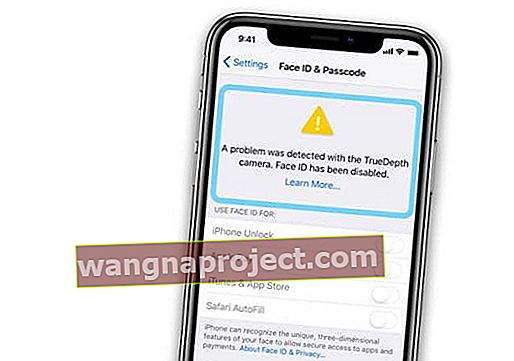
Dacă vedeți unul dintre aceste mesaje, încercați sfaturile noastre de mai jos înainte de a contacta asistența Apple
Depanarea Face ID nu funcționează
- Ați instalat recent un nou protector de ecran pe dispozitiv? Sau să schimbi carcasa iPhone-ului tău?
- Scoateți protectorul sau carcasa ecranului și verificați-vă FaceID
- Închideți toate aplicațiile deschise și suspendate și apoi reporniți dispozitivul
- Dacă problemele dvs. de identificare a feței au început după o actualizare recentă a iOS și au funcționat bine până atunci, efectuați o repornire forțată și verificați dacă întâmpinați în continuare problema
- Dezactivați atât „Necesită atenție pentru Face ID”, cât și „Caracteristici conștiente de atenție” în Setări> Face ID și parolă
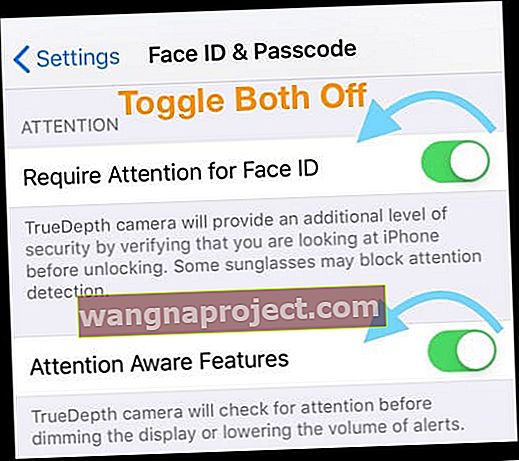
- Funcționează bine dacă tocmai ai un set nou de ochelari, ochelari de soare sau lentile de contact colorate
- Această metodă este o soluție mai puțin sigură, deci este o soluție temporară
- Dezactivați Face ID pe iPhone dezactivând Utilizați Face ID pentru în Setări> Face ID și parolă
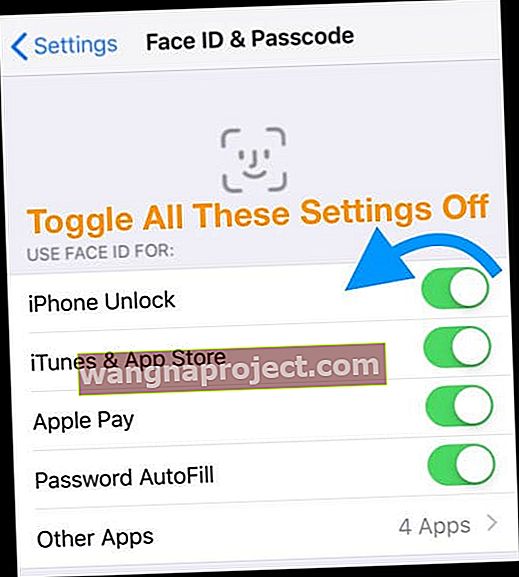
- Apoi reporniți dispozitivul și apoi reveniți la Setări> Face ID și cod de acces și alegeți Reset Face ID
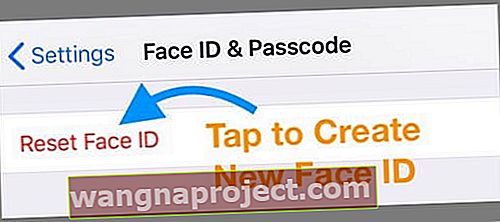
- Apoi reporniți dispozitivul și apoi reveniți la Setări> Face ID și cod de acces și alegeți Reset Face ID
- Încercați o Resetare toate setările accesând Setări> General> Resetare toate setările
- Această acțiune elimină toate codurile de acces wifi stocate și readuce toate caracteristicile la valorile implicite din fabrică. Nu șterge date precum fotografii, mesaje și așa mai departe
Verificați senzorul de adâncime al iPhone-ului
- Verificați și vedeți dacă camera dvs. funcționează normal făcând un selfie în portret
- Atingeți aplicația Cameră> Alegeți modul portret> Selectați camera frontală
- Faceți un selfie
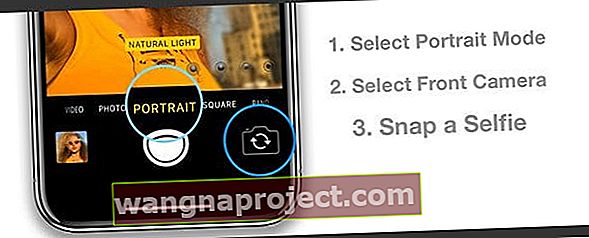
Dacă funcția portret selfie de pe dispozitiv nu funcționează conform intenției, acesta este un indiciu puternic că senzorul de adâncime al iPhone-ului dvs. are o problemă.
Contactați asistența Apple sau stabiliți o întâlnire cu un Apple Genius pentru a arunca o privire asupra diagnosticării iPhone-ului dvs.
Aveți daune recente la apă pe iPhone?
- Mai întâi, verificați culoarea indicatorilor externi de contact lichid (LCI) ai iPhone-ului dvs.
- LCI se activează atunci când intră în contact cu apa sau cu un lichid care conține apă. Culoarea indicatorului este de obicei albă sau argintie, dar când intră în contact cu apa sau cu un lichid care conține apă, devine roșu
- Cele mai multe iPhone-uri LCI sunt de obicei în slotul SIM. Scoateți tava SIM pentru a vedea starea LCI a iPhone-ului

În ciuda faptului că Apple a proiectat multe iPhone-uri pentru a fi rezistente la apă, garanția Apple Care pentru iPhone nu acoperă daunele cauzate de apă sau lichide.
Dacă Apple suspectează deteriorarea apei sau lichidului, va trebui probabil să plătiți din buzunar pentru orice reparații sau înlocuiri!
Încercați să vă restaurați iPhone-ul
Dacă toate sfaturile enumerate mai sus nu v-au ajutat să faceți din nou funcționarea ID-ului dvs. de față, unii cititori găsesc succes prin restaurarea iPhone-urilor folosind iTunes sau iCloud.
Restaurează dintr-o copie de rezervă iTunes
- Dezactivați Găsirea iPhone-ului meu pe iPhone prin Setări> ID Apple> iCloud> Găsirea iPhone-ului meu
- Introduceți parola Apple ID pentru a confirma
- Deschide iTunes pe Mac sau PC pe care faci backup în mod regulat
- Conectați dispozitivul utilizând cablul fulger original, dacă este disponibil
- Selectați iPhone-ul în iTunes
- Selectați Restaurare copie de rezervă

- Uitați-vă la data și dimensiunea fiecărei copii de rezervă și alegeți cea mai recentă copie de rezervă la care a funcționat Face ID
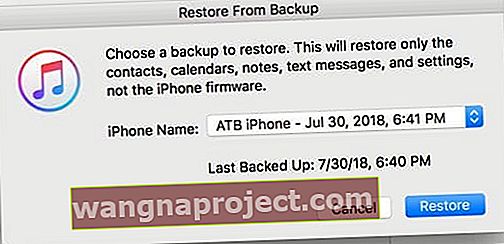
- Faceți clic pe Restaurare
- Dacă vi se solicită, introduceți parola pentru copia de rezervă criptată
- După repornirea iPhone-ului, așteptați sincronizarea acestuia cu computerul
- Deconectați-vă numai după terminarea sincronizării
Pentru a vă restabili iPhone-ul cu iCloud, aruncați o privire la acest articol.
Probleme raportate cu camera TrueDepth care alimentează identitatea feței
Există rapoarte despre utilizatorii care se confruntă cu probleme FaceID atunci când camera TrueDepth a iPhone-ului lor suferă anomalii. În special, se pare că configurația camerei din spate provoacă probleme cu sistemul Face ID al camerei TrueDepth. 
Primul pas implică încercarea de a repara dispozitivul prin fixarea camerei din spate.
Potrivit unui document Apple obținut de prietenii noștri de la MacRumors
Pentru a oferi cea mai bună experiență clienților, dacă un client raportează că iPhone-ul său are probleme cu identificarea feței, este posibil să puteți rezolva problema cu o reparație a camerei din spate. Rulați AST 2 pe dispozitivul clientului pentru a verifica camera. Dacă diagnosticul găsește probleme cu camera, efectuați reparația pentru a vedea dacă problema este rezolvată. Dacă problema nu este rezolvată, efectuați o înlocuire a întregii unități în locul unei reparații a ecranului cu aceeași unitate.
Nu este clar care este legătura dintre camera din spate și camera frontală, dar sigur pare a fi o problemă cu camera cu lentile duale din spate ar putea împiedica funcționalitatea Face ID.
Deci, dacă repararea senzorului camerei din spate nu funcționează, atunci Apple recomandă înlocuirea dispozitivului complet.
Îmbunătățiri iOS 12 Face ID 
iOS 12 aduce îmbunătățiri suplimentare caracteristicii Face ID în ceea ce privește performanța și fiabilitatea. În testarea noastră, am găsit funcția de deblocare mai receptivă decât înainte.
În plus, iOS 12 oferă o caracteristică dublă Face ID numită Aspect alternativ. Asta înseamnă că puteți scana mai multe fețe. 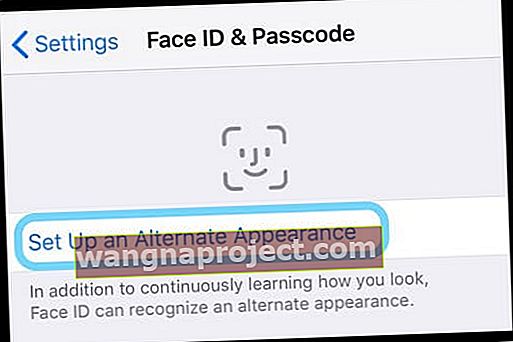
Un alt mod de utilizare a acestei funcții este să vă scanați fața cu și fără ochelari (sau ochelari de soare, contacte colorate, pălării etc.) și apoi verificați dacă funcția FaceID funcționează mai bine.